Najlepsze aplikacje do klonowania aplikacji na iPhonea w celu uruchomienia wielu kont | Nie jest wymagany jailbreak

Dowiedz się, jak sklonować aplikacje na iPhone

Dzięki udostępnianiu ekranu, pokojom podgrup , dedykowanemu sklepowi z aplikacjami, tablicy i wielu innym, Zoom jest dość popularny. Udostępnianie ekranu jest niezwykle przydatne do prezentowania uczestnikom prezentacji lub całego ekranu. Jednak niektóre czynniki mogą prowadzić do niepożądanych doświadczeń podczas udostępniania ekranu w Zoom. Czytaj dalej, aby dowiedzieć się, jak naprawić opóźnienie udostępniania ekranu Zoom na pulpicie.
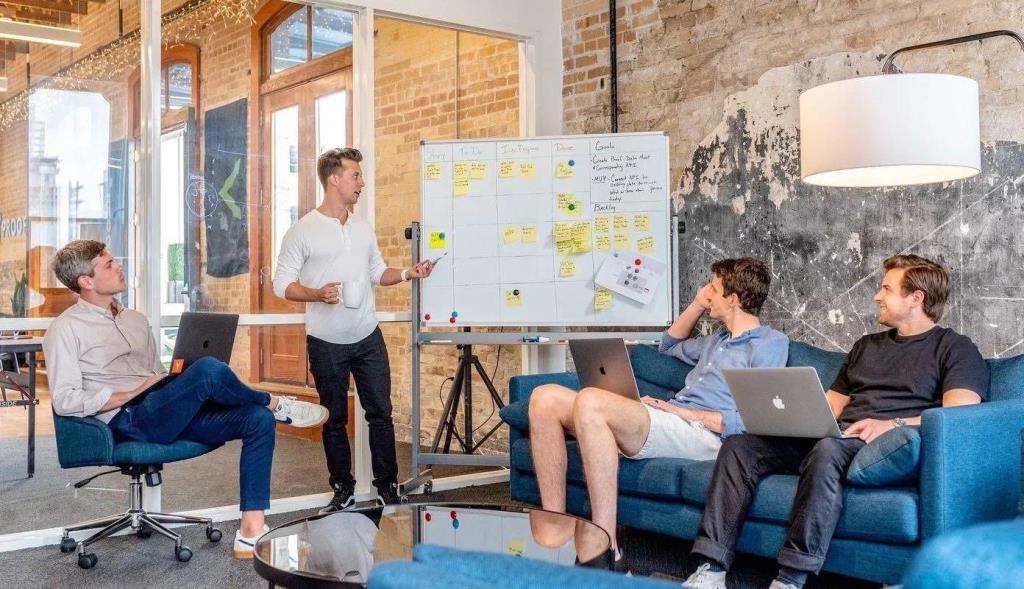
Wiele przyczyn może prowadzić do opóźnień lub opóźnień w udostępnianiu ekranu w Zoom. Omówimy każdy możliwy czynnik i rozwiążemy problem za Ciebie.
1. Niższa rozdzielczość wyświetlacza
Dotyczy to osób biorących udział w spotkaniach Zoom na monitorze 4K. Gdy włączysz udostępnianie ekranu podczas spotkania Zoom, oprogramowanie wyrenderuje wszystko w natywnej rozdzielczości.
Możesz obniżyć rozdzielczość ekranu i ponownie spróbować udostępnić ekran, aby uzyskać bezbłędną wydajność. Wykonaj poniższe czynności w systemie Windows.
Krok 1: Otwórz aplikację Ustawienia na klawiszach Windows (Windows + I).
Krok 2: Z menu System wybierz Wyświetlacz.
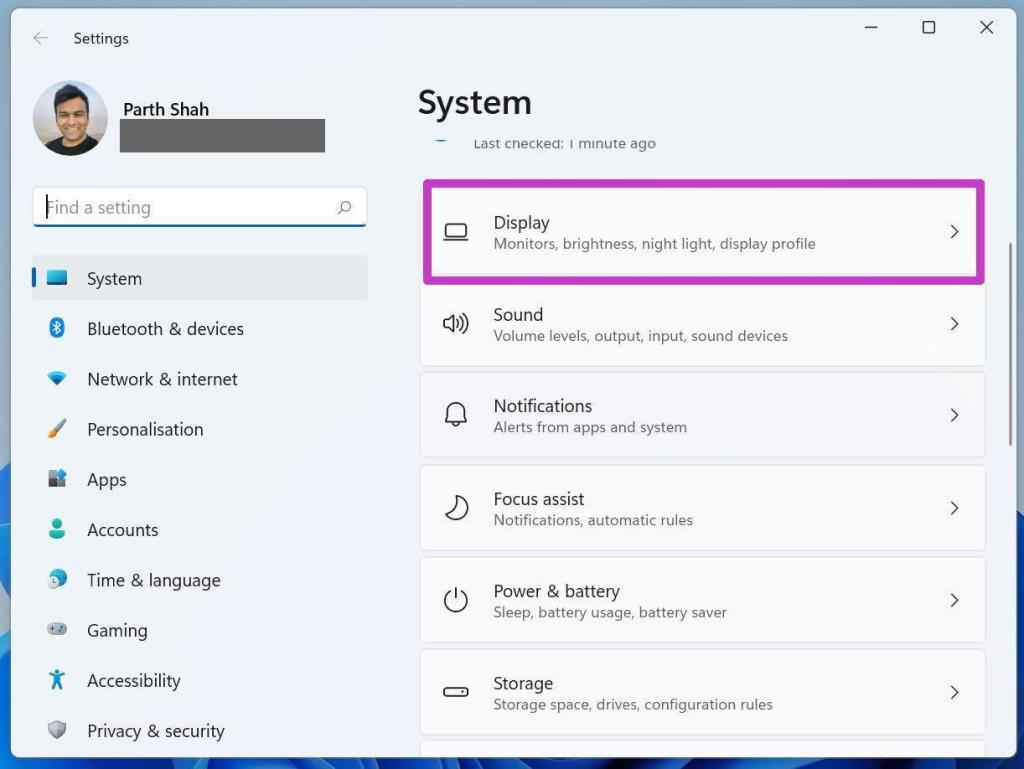
Krok 3: Ekran w dół i wybierz Rozdzielczość wyświetlacza z menu Skala i układ.
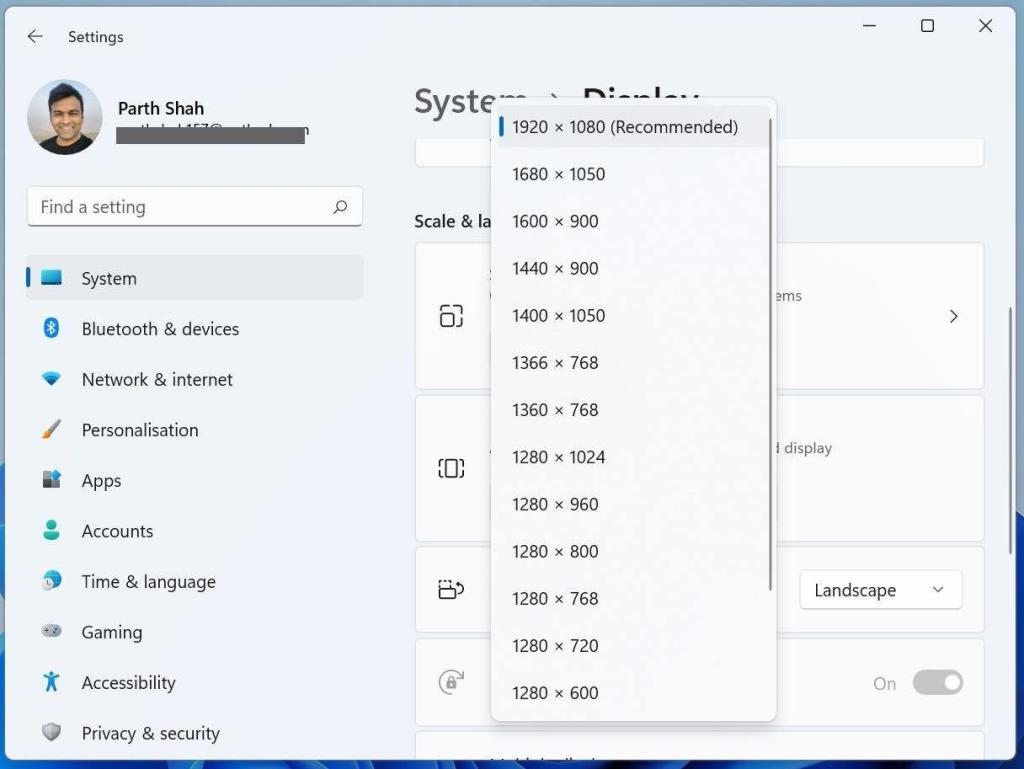
Zmniejsz rozdzielczość wyświetlania z menu kontekstowego i skomponuj spotkanie Zoom.
Użytkownicy komputerów Mac muszą wprowadzić niezbędne zmiany w menu Preferencje systemowe.
Krok 1: Kliknij ikonę Apple na pasku menu.
Krok 2: Otwórz menu Preferencje systemowe.
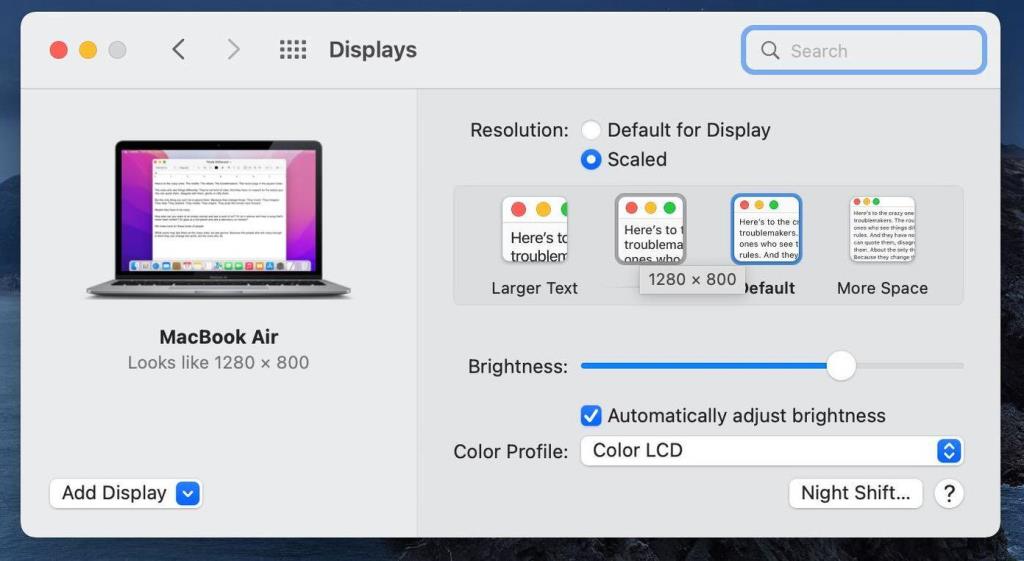
Krok 3: Przejdź do Ekrany i zmniejsz rozdzielczość wyświetlania z następującego menu.
2. Użyj tablicy
Jeśli chcesz przeprowadzić burzę mózgów z uczestnikami Zoom, możesz skorzystać z funkcji tablicy wbudowanej w aplikację. Udostępnianie ekranu wymaga dużej ilości zasobów, aby wykonać zadanie. Jeśli cel spotkania nie wymaga udostępniania ekranu, zawsze możesz skorzystać z tablicy pełnej funkcji.
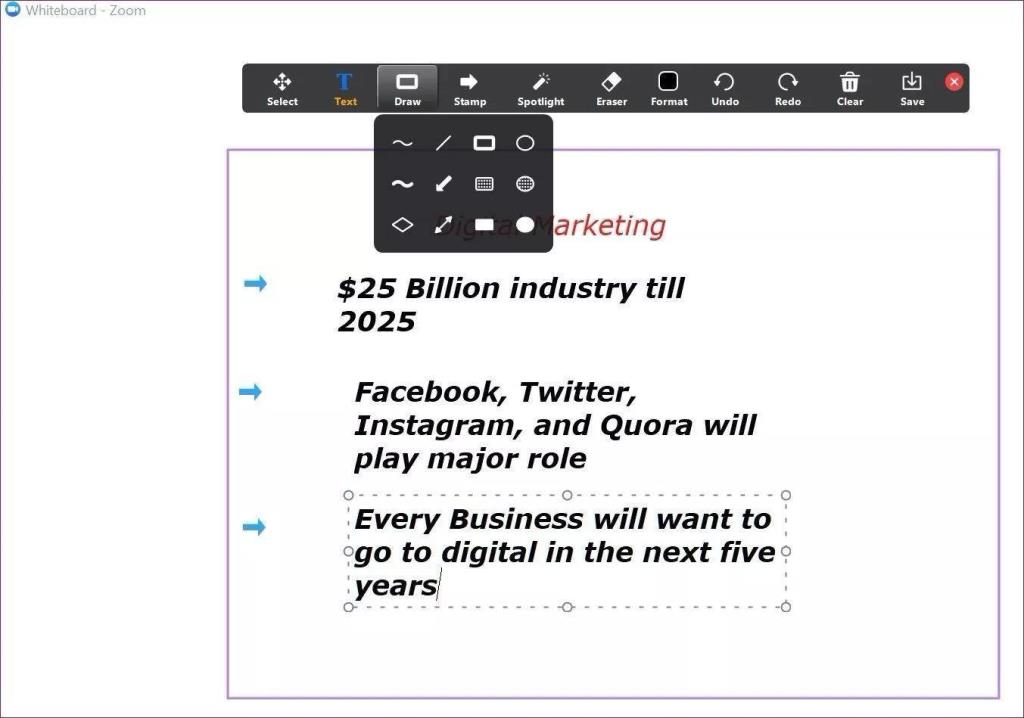
Możesz także nagrać spotkanie Zoom i podzielić się nim z innymi w celu dalszej analizy. Przeczytaj nasz dedykowany post, aby dowiedzieć się , jak korzystać z tablicy podczas spotkań Zoom .
3. Wyłącz tryb urody i filtry wideo
Zoom oferuje wbudowany tryb upiększania, aby lepiej wyglądać podczas rozmów wideo. Możesz także użyć filtrów wideo w Zoom, aby wprowadzić niewielkie zmiany w wyglądzie i podglądzie wideo.
Wszystko to brzmi dobrze na papierze, ale do prawidłowego działania wymagają zasobów procesora. Korzystanie z trybu upiększania i filtrów wideo w powiększeniu może prowadzić do opóźnień w udostępnianiu ekranu podczas spotkań.
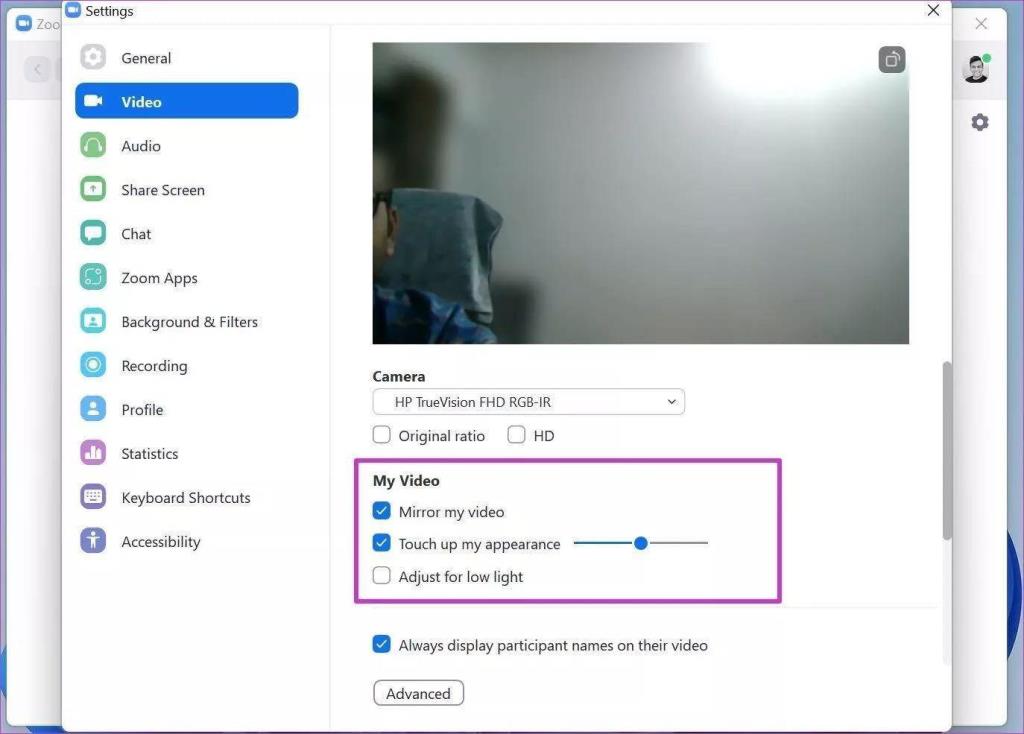
Możesz przejść do ustawień wideo i wyłączyć tryb urody oraz filtry wideo podczas rozmowy wideo. Funkcje współdzielenia ekranu mają większą moc do pracy i mogą skutkować bezbłędną wydajnością.
4. Usuń tła powiększenia
Zoom pozwala ukryć bałagan za sobą dzięki dedykowanemu cyfrowemu tłu. Zoom wykorzystuje moc procesora do przycinania twarzy podczas rozmowy wideo i zmiany tła.
Możesz wyłączyć tła Zoom i prowadzić spotkania. Teraz spróbuj udostępnić ekran i miejmy nadzieję, że nie zauważysz żadnego opóźnienia ani opóźnienia w prezentacji.
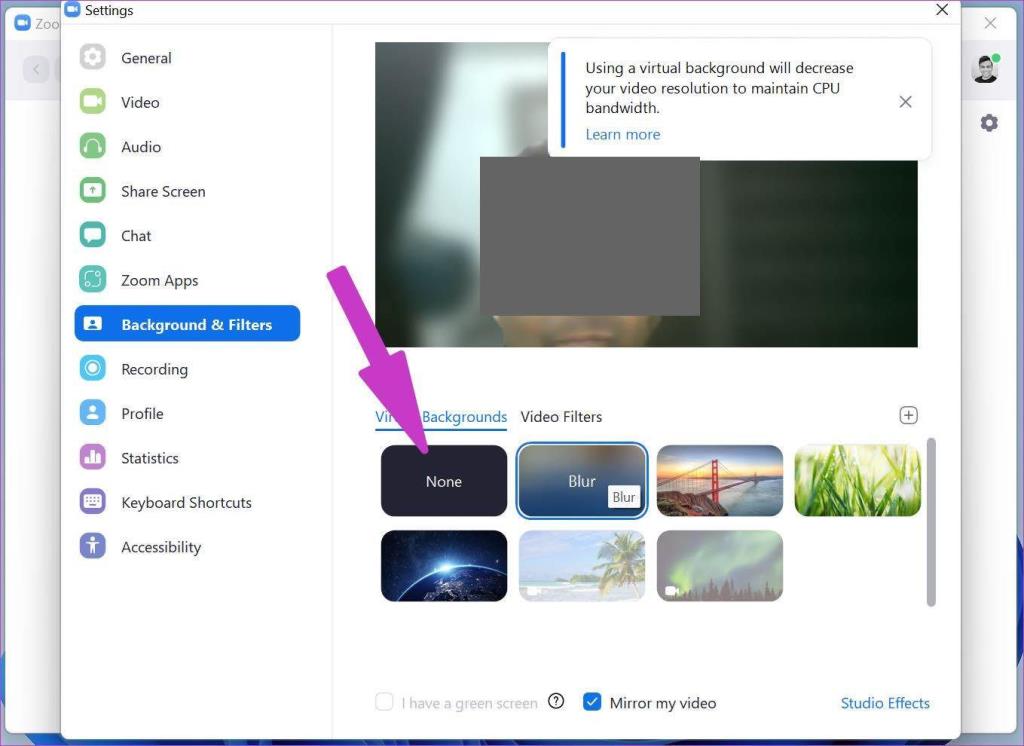
Podczas rozmów wideo Zoom możesz przejść do ustawień wideo i wyłączyć tła Zoom. Nie zapomnij, aby tło było jasne, ponieważ będzie widoczne dla uczestników podczas połączeń.
5. Zamknij inne aplikacje
Czy korzystasz z dziesiątek aplikacji w tle? Jeśli masz do czynienia z 8 GB pamięci RAM na komputerze lub Macu, zamknij inne aplikacje, aby udostępnianie ekranu działało płynnie w Zoom.
Ale skąd wiesz, którą aplikację zamknąć w tle? Tutaj w grę wchodzą Menedżer zadań Windows i Monitor aktywności Mac.
Naciśnij klawisz Windows na komputerze i wyszukaj Menedżera zadań. Otwórz Menedżera zadań i zamknij aplikacje, które zużywają niezwykłą ilość pamięci RAM i procesora.
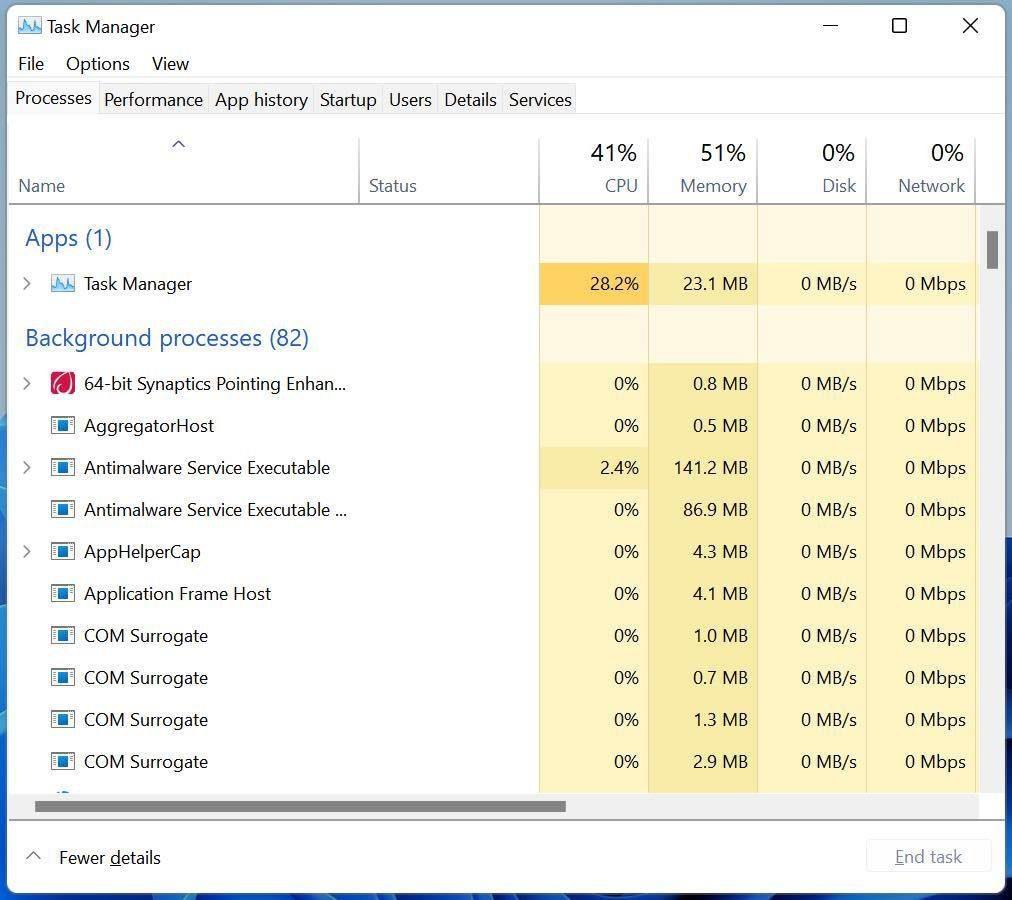
Podobnie możesz nacisnąć polecenie + spację na Macu i wyszukać Monitor aktywności. Sprawdź, które aplikacje zużywają dużo procesora i pamięci RAM, kliknij je i zakończ proces.
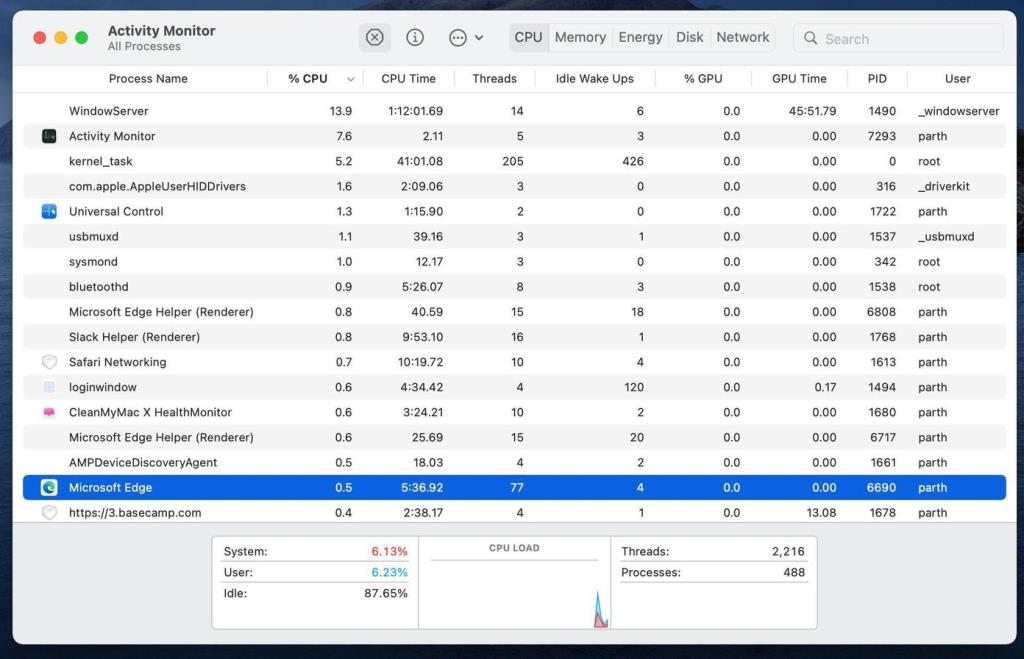
6. Zaktualizuj aplikację Zoom
Opóźnienie udostępniania ekranu powiększenia może być spowodowane nieaktualną kompilacją na komputerze lub Macu. Przed rozpoczęciem udostępniania ekranu w Zoom kliknij ikonę profilu u góry i zaktualizuj Zoom do najnowszej wersji.
Ciesz się płynnym udostępnianiem ekranu przy powiększeniu
Powinieneś także zdecydować się na szybkie połączenie internetowe przed rozpoczęciem udostępniania ekranu w Zoom. Nie zapomnij połączyć się z częstotliwością Wi-Fi 5 Ghz, aby uzyskać większe prędkości. Upewnij się, że zaznaczyłeś wszystkie pola przed rozpoczęciem udostępniania ekranu i ciesz się bezproblemowym udostępnianiem ekranu w Zoom.
Dowiedz się, jak sklonować aplikacje na iPhone
Dowiedz się, jak skutecznie przetestować kamerę w Microsoft Teams. Odkryj metody, które zapewnią doskonałą jakość obrazu podczas spotkań online.
Jak naprawić niedziałający mikrofon Microsoft Teams? Sprawdź nasze sprawdzone metody, aby rozwiązać problem z mikrofonem w Microsoft Teams.
Jeśli masz dużo duplikatów zdjęć w Zdjęciach Google, sprawdź te cztery skuteczne metody ich usuwania i optymalizacji przestrzeni.
Chcesz zobaczyć wspólnych znajomych na Snapchacie? Oto, jak to zrobić skutecznie, aby zapewnić znaczące interakcje.
Aby zarchiwizować swoje e-maile w Gmailu, utwórz konkretną etykietę, a następnie użyj jej do utworzenia filtra, który zastosuje tę etykietę do zestawu e-maili.
Czy Netflix ciągle Cię wylogowuje? Sprawdź przyczyny oraz 7 skutecznych sposobów na naprawienie tego problemu na dowolnym urządzeniu.
Jak zmienić płeć na Facebooku? Poznaj wszystkie dostępne opcje i kroki, które należy wykonać, aby zaktualizować profil na Facebooku.
Dowiedz się, jak ustawić wiadomość o nieobecności w Microsoft Teams, aby informować innych o swojej niedostępności. Krok po kroku guide dostępny teraz!
Dowiedz się, jak wyłączyć Adblock w Chrome i innych przeglądarkach internetowych, aby móc korzystać z wartościowych ofert reklamowych.








